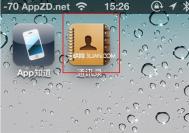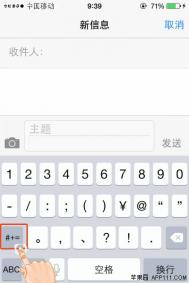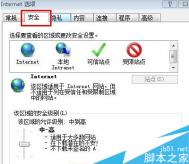iPhone自动拨分机号或客服号的各种指令
尽管移动或联通这类运营商的服务越来越好,但拨打他们的客服电话仍然是一种煎熬,比如10086,要他们的人工客服来接听电话,得先听一长串的唠叨,什么咨询人数较多(半夜三更打都咨询人数较多),然后拨1选择普通话,再按2怎么着,按3怎么着,浪费大家时间。
今天我们就来看一下iPhone如何自动跳过这些语音指令,当(图老师整理)然前提是你已经知道这些指令,下面我们以查询话费为例子来说明如何自动跳过这些指令,目前查询话费的指令是先按1再按9.
打开通讯录

新建一个联系人,比如说我们就取名为10086,输入电话号码10086,然后点击按钮 *#

可以看到有一个暂停和一个等待,点击暂停(暂停其实就是一个,),再按1再切换回来按暂停再按9,然后点击右上角的完成

这时候试着直接拨打该号码,就会发现在拨打过程会首先接通,然后停顿一下自动按1,再停顿一下自动按9
(本文来源于图老师网站,更多请访问http://m.tulaoshi.com/isyjq/)
其它电话如分机号均可以类似这样保存联系人即可,打完收工
PS:有人会问了,暂停是停顿一下,那等待是干吗用的?等待和暂停的区别在于等待不会自动输入,会在通话界面中显示一个拨打相应号码的按钮,点击才会拨打该号码。
注:更多精彩教程请关注图老师手机教程栏目,图老师手机数码群:296605639欢迎你的加入
怎么设置使用苹果iPhone5S指纹解锁功能
iPhonetuLaoShi.com 5S于2013年9月10日发布,最引人关注的莫过于新增加的指纹识别功能。该指纹识别功能集成在了home键上面,与手机融为一体。Home键周围是一个钢环用来感应是否有手指放在上面,中间是一个蓝宝石玻璃,主要用来扫描指纹。下面图老师小编介绍一下该功能是怎么运行,如何使用的。
1.指纹信息存储是否安全
(本文来源于图老师网站,更多请访问http://m.tulaoshi.com/isyjq/)每个人的指纹都是独一无二的,iPhone 5S的指纹功能要能正常运行,首先要读取存储在手机里面预先设置的指纹。那么这个指纹放在哪个地方呢?如果存放的位置很容易被轻易获取,那指纹就很容易被破解了。iPhone 5S会把你个人的指纹信息存储到自带的A7芯片内置的secure enclave中,并且一般软件都没有权限来访问,指纹信息不会同步到icloud.所以对于安全性来说,iPhone 5S指纹信息还是非常安全的。
2.识别准确度如何
iPhone 5S的home键也是指纹传感器,当你把手指放置在home键上面时,指纹识别就会自动启动。会准备扫描你的指纹,并且和存储在A7芯片内置的 secure enclave中的指纹进行对比,如果指纹相符,iPhone 5S屏幕就被点亮了。指纹识别按钮是有蓝宝石玻璃制成的,当手指放到上面的时候,就相当于把手指放置在聚光灯下面,指纹的每一个细节都会被扫描清楚。
3.如何打开指纹识别
打开iPhone 5S的指纹解锁功能非常的简单,只需要在系统设置中开启指纹识别功能,输入你的指纹就可以了。(详细步骤如下图)使用的次数越多,iPhone 5S的指纹识别器就越好用,指纹识别器touch ID是不断学习的。当然,iPhone5s的指纹识别也可以同时登记5个手指,也就是说可以同时登记几个人都可以。同时,上下左右按指纹都可以被识别,就是任意角度都行。
3.1 设置--通用--密码与指纹

3.2打开密码(如果你在激活过程中已经设置过指纹,就可以跳过这个步骤,直接添加指纹,最多可以登记5个指纹)

3.3选择添加指纹

3.5开始设置指纹,将手指放在Home键上

3.6指纹不会一次就完成设置,需要根据提示重复动作,放置后再抬起手指,然后再放置


有时还有出现这样的提示

如果失败了可以返回再试


直至成功
3.7 点击继续,可以对录好的指纹进行设置,也可以选择继续添加指纹,如果需要删除之前设置的指纹,可以点击右上角的编辑按钮

设置完指纹后,第一次解锁还是需要输入数字密码,之后就可以直接进行指纹识别。(屏幕是亮的情况下)如果发现指纹无法识别,可以采用数字解锁,不用担心。
4.指纹屏幕解锁
iPhone 5S屏幕解锁不在需要以往的数字密码或者是图形密码那么麻烦了,要点亮解锁iPhone 5S屏幕只需要简单一步,轻轻把手指放在home键上面,然后屏幕马上就解锁了,酷啊!解锁屏幕就这么简单。指纹解锁时请保持手指是干燥的,如果手指是湿湿的,则识别率会大幅降低。
5.更多用处
iPhone 5S的指纹识别还有很多其他的用处,比如你在苹果商店购物时,不需要输入密码,只需要把手指放在home键上面就可以确认订单了,非常方便。可能后续还会有更多的功能,比如:指纹加密文件,指纹登陆邮箱,等等。
注:更多精彩教程请关注图老师手机教程栏目,图老师手机数码群:296605639欢迎你的加入
iPhone新浪微博发v4.0.1
新浪微博客户端是新浪官方特别打造的,集文字、图片、视频、音频、LBS于一身的全球化社交应用。iPhone版新浪微博v4.0.1更新发布了,针对iOS7进行完(m.tulaoshi.com)美适配,另外还优化了VoiceOver语音辅助功能。

iPhone新浪微博v4.0.1
新浪微博客户端主要功能:浏览微博、分组查看用户微博、关注用户、分享文字和图片、私信聊天、分享地理位置、查看周边内容、离线通讯录、搜索微博和用户、微博收藏、转发评论微博、管理个人资料、多帐号登录、更换主题皮肤。
新浪微博的手机客户端实现了:轻松更新浏览你关注的好友、娱乐明星、专家发布的最新微博;即时获取国内外热点新闻,网络流行话题,好玩的视频和图片;随时随地分享照片、文字、地点或转发有趣的内容给好友;快捷发布签到微博、查看附近的微博用户和微博内容;通过私信与好友和粉丝进行语音聊天,私密分享图片和地理位置
更多功能:支持查看原图、GIF动画、视频、音频,查看好友微博更新及分组微博筛选;可以快速的分享文字、图片和地址位置信息,10种精美照片滤镜供你选择;支持发送语音、表情、图片及位置信息,私密分享也很精彩;快捷精准的签到,向好友分享你的位置信息,还可以查看周边的人、周边的微博,了解发生在周边的趣事;可以更改你的微博头像、个人简介,以及微博通讯录管理;及时将@、评论和私信等消息更新推送给你,方便与好友进行联系;在这里可以查看热门评论、热门转发、热门话题等内容,还有好玩的微游戏哦;5种精美彩色皮肤、自定义背景图片,多种语言环境可供选择,还可轻松添加和管理多账号。
iPhone丢了咋办?Activation Lock教程
iOS 7新增功能很多。其中有一个亮点就是Activation Lock,该功能是apple 帐号和苹果手机永久绑定,当别人想要关闭这个功能时需要输入apple 帐号密码。
下面来看看Activation Lock怎么用?
一、如何打开Activation Lock :
1、Activation Lock 功能是在 Find My iPhone 基础上进行了升级, Find My iPhone只是可以找到这个手机位置,但是别人一样可以正常使用iPhone.如果打开Activation Lock,当你的手机丢失之后,你可以在苹果iCloud网站上启用该功能,下次小偷解锁的时候就需要输入apple 帐号密码才能解锁。
2、首先检查iPhone手机,点击设置---通用---关于本机,确保使用的最新的iOS 7 系统。

3、打开手机的定位功能。设置---隐私---定位服务, 先打开定位服务,然后选择最后一个查找我的iPhone,打开查找iPhone并且显示图标。

4、启用iCloud功能。iCloud类似一个同步网盘,启用后手机上的所有信息都可以同步到云端。点击设置---iCloud进入---输入apple账号,进行登陆。
5、iCloud下面最后一项是查找我的iPhone 请打开,现在Activation Lock功能就打开了。下面再来说说如何使用Activation Lock.

二、如何使用Activation Lock
1、当你的iPhone手机丢失之后,首先在第一时间登陆苹果iCloud官方网站输入apple帐号密码登陆,点击查找iPhone

2、进入后,iCloud会根据手机的定位信息进行搜索,找到iPhone手机位置,点击绿色圆点,选择丢失模式。

3、如果你的手机此前未设置锁屏密码,点击丢失模式后,会提示你设置密码。

4、然后输入用于联系备用电话号码。

5、输入给丢失的iPhone发的信息,然后点击完成即可。

6、完成后,可以在iCloud上看到启用丢失模式。

7、同时在丢失的iPhone手机上会收到刚才你编辑的信息。

8、即使小偷想要关闭这个功能,也需要输入apple 帐号、密码才能解锁。
9、如果小偷想采用 DFU 模式刷机,不管是直接重刷还是降级,刷完之后重启iPhone 仍然会提示输入apple帐号进行激活,否则无法使用手机。
10、iPhone 手机只能使用首次激活的apple帐号,其他帐号不能使用。
注意事项:
1.在购买二手iPhone的时候一定要仔细检查该功能,如果卖家打开了一定要记得让对方关闭。
2.iPhone需要开启定位功能
3.需要打开iCloud
注:更多精彩教程请关注图老师手机教程栏目,图老师手机数码群:29m.tulaoshi.com6605639欢迎你的加入
卖掉旧苹果iPhone前5个必做的准备工作
iPhone 5s 已经推出了,看看销量就知道很多旧 iPhone 用户都有兴趣换机。如果你想换机时把手上那部卖掉,除了找个好价钱,tulaoShi.com还有几个十分重要的步骤。以下就是 5 个卖机前必做准备工作。

1. 备份
你的 iPhone 卖掉之後就一去不返,里面的资料也就永远也找不回。所以你必须先备份所有资料,而且最好在 iTunes 和 iCloud 都备份。当你买了新 iPhone 之後,也就可以用备份将电话立即回到之前的样子。
2. 关闭 iMessage
这样就可以确保 iPhone 卖给其他人之後,不会再有你的短信传送去旧机。进入设置里的短信部分,就可以关闭 iMessage.
3. 取消启用设备
这样就可以保证旧 iPhone 不会继续和你的 Apple ID 连接。点此进入这个网址,登入 Apple ID 后就会看到你的设备清单。选择那部设备,然后按 Unregister 就可以。
4. 拿出 SIM 卡
众所周知要做的步骤,不过很多时就是会不小心忘记了。
5. 清除内容及恢复原厂设定
操作这个步骤前,请注意如果你是已越狱的设备,请勿使用这个方法,会成砖,可以选择刷机即升级或恢复固件。若是未越狱状态的设备,是可以进行该操作的。
进入设置 - 通用 - 还原。选择「抹掉所有内容和设置」。完成之后 iPhone 会重新启动,开机后就像一部新机那样。